Vil du se noget, du har på din smartphone, på dit tv? Så er det på tide at lære, hvordan du kan forbinde dem sammen. Mange af os har flere smarte enheder i vores hjem end nogensinde før, men vi ved ikke, hvordan vi nemt kan dele indhold imellem. Det skyldes, at vi antager, at det vil være meget mere besværligt at få dem til at tale sammen, end det er.
Men ved at forbinde dit tv med din smartphone eller din tablet åbner du op for en lang række måder at streame og caste ting fra din mobile enhed til den store (eller i det mindste større) skærm på dit tv. Du kan f.eks. vise nogle gamle feriebilleder til dine venner og familie, streame et YouTube-klip eller en videofil i højere opløsning, end din telefon kan håndtere, fortsætte med at afspille det Netflix-program, du så på din pendlertur, på den store skærm i stedet eller caste en træningsvejledning til dit tv, så den er nemmere at følge.
Nu er de fleste nye tv’er smart-tv’er. Det betyder, at de har forbindelse til internettet og er præinstalleret med apps som Netflix og YouTube. Du kan også selv tilføje en af de bedste streaming-enheder til dit tv, hvis der mangler noget, og du vil have fingrene i det meste af det video- eller tv-indhold, du nogensinde kunne ønske dig at få adgang til.
Men streaming fra en telefon eller tablet giver dig endnu mere. Hvis du vil se filer, bruge en app, der kun er tilgængelig på mobilen, eller hvis du hellere vil holde en afspilningssession i gang på din telefon – i stedet for at hente den pågældende app på tv’et – har vi svarene til dig her. Læs videre for at få at vide, hvordan du forbinder din telefon til dit tv, enten via en kablet forbindelse eller trådløst.
- Søger du efter en lignende guide til din bærbare computer? Læs, hvordan jeg tilslutter min bærbare computer til tv’et
Anslutning til tv’et med HDMI
Den mest pålidelige måde at få din telefon tilsluttet til tv’et på er med et HDMI-kabel. Stort set alle tv’er vil have en HDMI-port af en eller anden art, som bruges til at overføre både lyd og video fra den samme kilde. (Nogle tv’er er begyndt at få HDMI 2.1, men du har kun brug for den mere almindelige HDMI 2.0-standard, hvis du ikke håndterer 8K-indhold.)
Din telefon har ikke en HDMI-port, men der findes praktiske adaptere, der kan skrue HDMI-porte på din telefons USB Type-C-, mikro-USB- eller lightning-porte.
Somme Android-tablets har mini-HDMI- eller mikro-HDMI-porte, som kan tilsluttes direkte til HDMI via et enkelt kabel. Uanset hvilken port du håber at kunne tilslutte fra, skal du sikre dig, at dit kabel er kompatibelt med denne forbindelse.

Tilslut tv’et med USB
Er det ligetil nok? De fleste opladningskabler til smartphones ender med et USB-stik, så de nemt kan forbindes med bærbare computere eller strømadaptere – men hvis dit tv har en USB-port, er dette en enkel måde at få dine filer på skærmen på.
Du overfører dog teknisk set filer, der skal åbnes på tv’et, i stedet for at overføre telefonens skærm, så det er bedre til at se dine egne billeder og videoer end noget andet.
Som på en bærbar eller stationær pc skal du derefter kunne gå til “Kilde” på din smart-tv-platform og vælge USB. Du bør få en prompt på din smartphone-skærm, der gjorde det muligt for dig at overføre filer (i stedet for blot at oplade enheden via dit tv).

Opret forbindelse til tv’et med trådløs casting (Android)
Hvis du ikke ønsker at bøvle med ledninger eller kabler, er der altid mulighed for at bruge casting.
Casting er processen med at streame indhold trådløst fra din telefon eller tablet ved at oprette forbindelse til det samme WiFi-netværk som dit tv. Smartphone-apps som AllCast kan caste direkte til tv’et for dig, selv om de fleste moderne Android-telefoner (Android 4.2 og frem) og Windows-enheder (Windows 8.1 og frem) understøtter Cast-standarden Miracast.
Med Miracast skal du blot gå til din telefons skærmindstillinger, tjekke under Cast og vælge Enable Wireless Display for at tjekke, om der er enheder i nærheden, som du kan caste til.
Du kan også bruge en streaming-enhed som Google Chromecast eller Roku Streaming Stick, som tilsluttes til dit tv’s HDMI-port og kan tilsluttes trådløst af enheder med Android 4.4.2 og nyere.
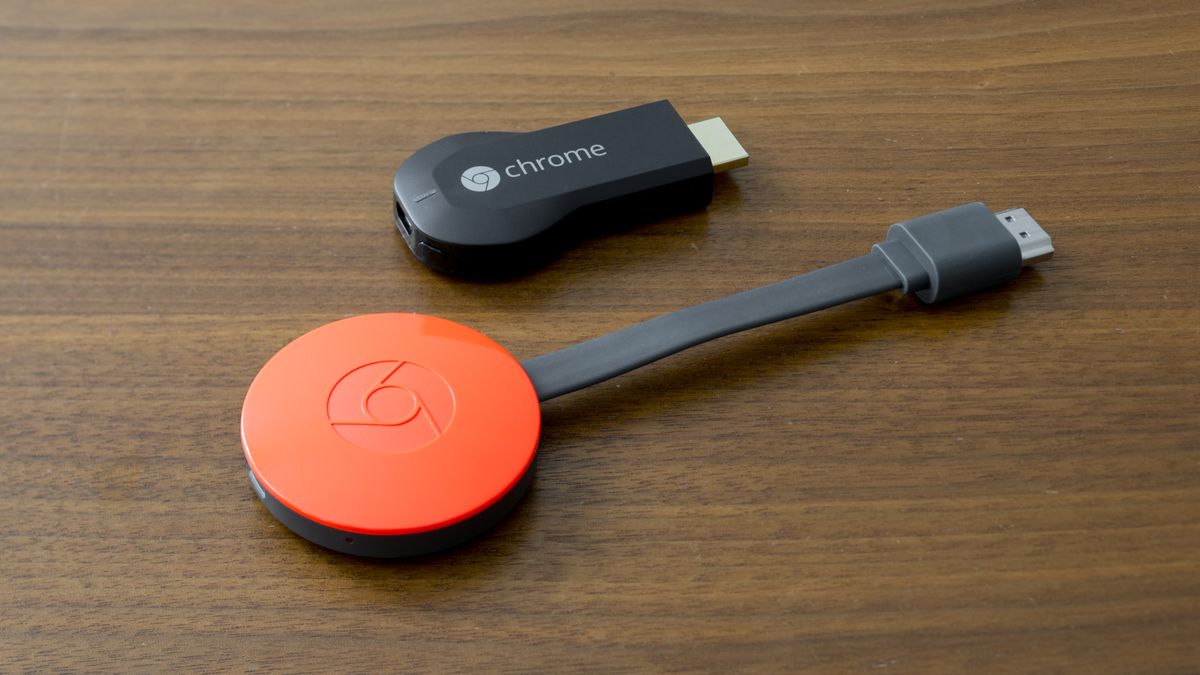
Forbind til tv’et med AirPlay (iOS)
På Apple-enheder vil du kunne bruge AirPlay: Apple’s proprietære teknologi til trådløs streaming af lyd og video.
AirPlay er naturligvis kun designet til at fungere mellem Apple-enheder, men hvis du skal sende indhold fra din iPhone eller iPad til dit Apple TV, kan du bruge AirPlay. Hvis begge enheder er forbundet til det samme WiFi-netværk, vil de automatisk registrere hinanden, og du vil kunne vælge AirPlay-forbindelsen i telefonens indstillinger, på samme måde som du ville gøre det med Bluetooth for at oprette forbindelse til trådløse hovedtelefoner.
- Sådan bruger du AirPlay: Få mere at vide i vores komplette guide
- Hvordan tilslutter jeg min bærbare computer til tv’et?
- De bedste 4K Blu-ray-afspillere, du kan købe
Den seneste nyhed